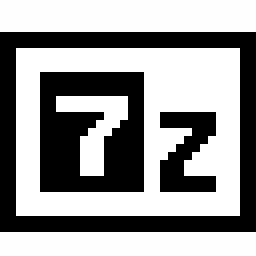MMDZip官方版是一款优秀的解压缩软件。MMDZip最新版提供了3种语言模式,英语,简体中文,繁体中文。支持预览以下扩展名的文件: .txt .fx
.x .cs .ini .h .c .cpp .xml .htm .htm
.config。MMDZip官方版使用时要指定语言,请打开MMDZip程序所在文件夹中的MMDZip.exe.config文件。
MMDZip官方版是一款优秀的解压缩软件。MMDZip最新版提供了3种语言模式,英语,简体中文,繁体中文。支持预览以下扩展名的文件: .txt .fx
.x .cs .ini .h .c .cpp .xml .htm .htm
.config。MMDZip官方版使用时要指定语言,请打开MMDZip程序所在文件夹中的MMDZip.exe.config文件。
基本简介
MMDZip官方版中包含一个工具,用于解压缩zip文件及readme文档查看工具,解决zip压缩包乱码的好东东,MMD必备工具。
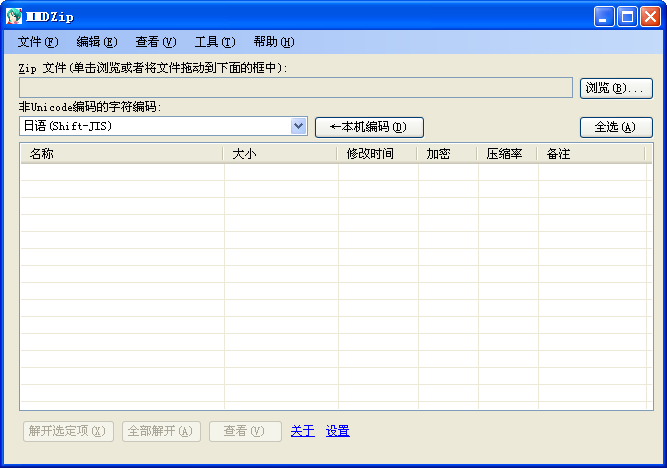
使用方法
1.打开压缩文件
启动MMDZip官方版后,点击“浏览”按钮选择需要打开的压缩文件。您也可以直接从资源管理器中将文件拖动到“浏览”按钮旁边的框内,快速加载文件。
2.调整文件名编码
如果压缩文件中的文件名显示异常,请根据文件名的编码类型调整编码选项。例如,日文文件名可选择Shift-JIS编码,简体中文文件名选择GB2312编码,繁体中文文件名选择BIG5编码。若不确定编码类型,点击“本机编码”按钮,将自动使用Windows系统的默认编码设置。
3.解压文件
全部解压:点击“解开全部”按钮,选择一个目标文件夹存放解压后的文件。
部分解压:从文件列表中选择需要解压的文件(可使用Shift或Ctrl键进行多选),点击“解开所选”按钮,并选择目标文件夹。
拖动解压:您还可以直接将选定的文件从MMDZip拖动到资源管理器中的目标文件夹,完成解压操作。
4.查看压缩包中的文本文件
MMDZip支持直接查看压缩包内的纯文本文件。选择需要查看的文件后,点击“查看”按钮即可预览内容。支持预览的文件格式包括:
.txt、.fx、.x、.cs、.ini、.h、.c、.cpp、.xml、.htm、.html、.config。
使用说明
1.MMDZip官方版语言设置
MMDZip提供三种语言模式:英语、简体中文和繁体中文。
当未指定区域时,默认使用英语。
MMDZip会根据当前Windows的语言设置自动选择语言,但您也可以手动指定语言。
要指定语言,请打开MMDZip程序所在文件夹中的MMDZip.exe.config文件。在appSettings部分中,有一个名为uiCulture的设置,默认情况下,该设置如下:
修改default值为zh-CHS,可切换至简体中文界面。
修改default值为zh-CHT,可切换至繁体中文界面。
2.ReadmeExplorer使用说明(简体中文)
打开文件:单独使用ReadmeExplorer时,点击“浏览”按钮选择要查看的文件,或直接将文件拖动到ReadmeExplorer窗口中,两者效果相同。
编码设置:如果文件使用UTF-8编码,通常无需额外设置。否则,可能需要调整编码才能正常查看文件内容。建议的编码选项如下:
简体中文:尝试GB2312或GBK。
繁体中文:尝试BIG5。
日文:尝试Shift-JIS。
其他:可尝试UTF-8或UTF-16等编码。
保存文件:若需将文本保存到文件中,请点击“另存为”按钮并指定文件名。注意,保存的文件将统一使用UTF-8编码,与查看时选择的编码无关。


 7-Zip压缩软件 官方版 v25.1.0.0
7-Zip压缩软件 官方版 v25.1.0.0
 WinRAR文件压缩器 7.0官方版
WinRAR文件压缩器 7.0官方版
 金舟压缩宝 官方版 v2.5.5
金舟压缩宝 官方版 v2.5.5
 Betterzip2021 最新版 v2021
Betterzip2021 最新版 v2021
 风云压缩 官方版 v2.0
风云压缩 官方版 v2.0
 罗技GHUB 官方版 v2025.9.7502.0
罗技GHUB 官方版 v2025.9.7502.0